Con il ritorno della funzione Spotlight, ora nota come Spotlight versione 2.0, ZBrush2019ha introdotto un potente strumento di estensione: lo strumento Snapshot 3D. Questa funzionalità ti consente di creare mesh complesse e pulite da semplici alpha. Qui ti mostro come ottenere il massimo da questa nuova funzionalità.
Principali risultati
- Spotlight 2.0 combina alpha e texture per proiezioni di mesh precise.
- La vista prospettica deve essere disabilitata per ottenere risultati accurati.
- Attraverso visioni mirate e l'uso di alpha si ottiene un'alta qualità della mesh.
- Gli snapshot possono migliorare significativamente la geometria del tuo modello.
Guida passo-passo
Passo 1: Attivare Spotlight
Per lavorare con Spotlight, inizia selezionando una texture adatta nella Lightbox. Inizio con una texture di legno che puoi trovare nella categoria "Texture". Clicca su "Aggiungi a Spotlight" per aggiungere la texture.
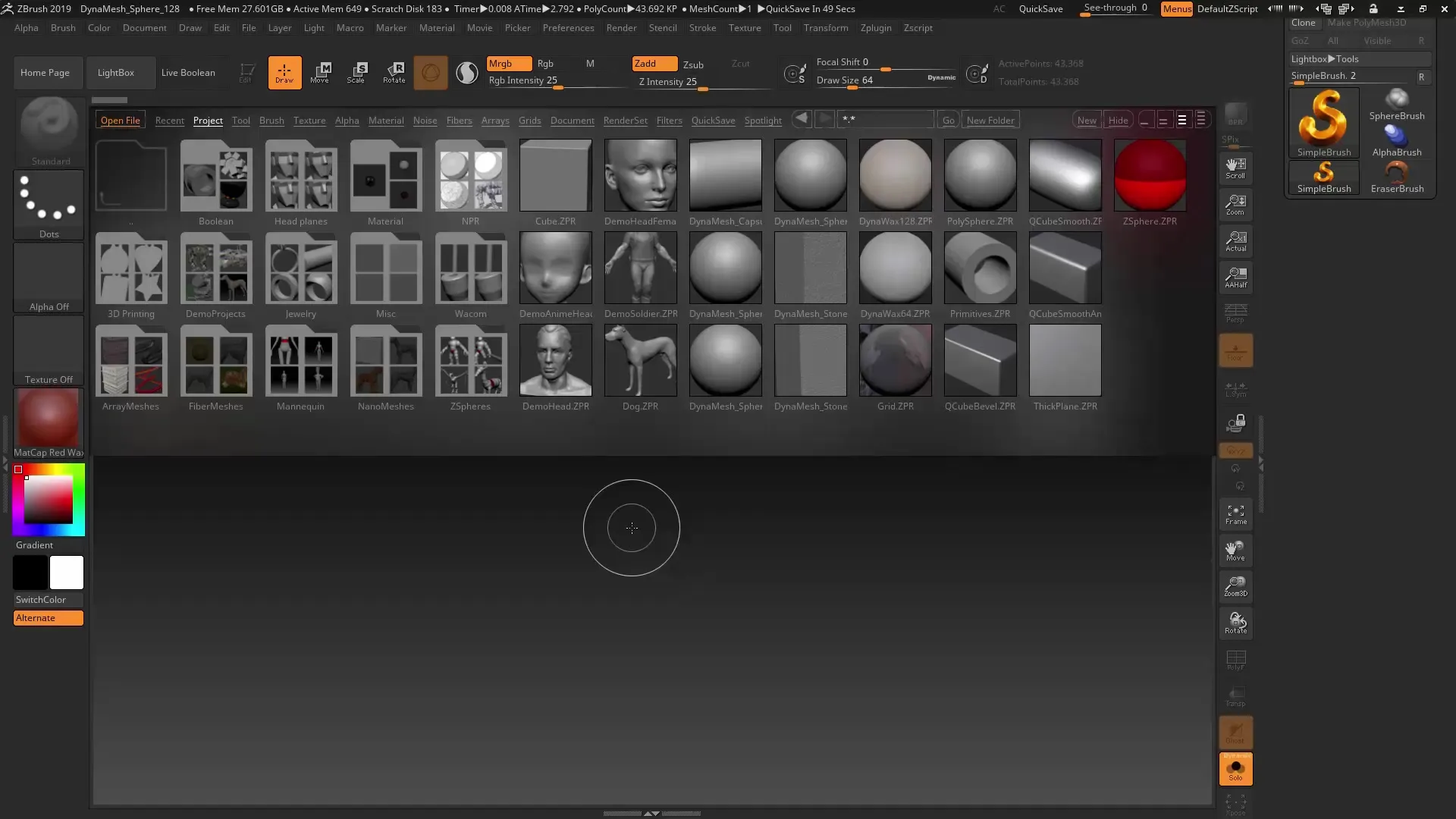
Passo 2: Applicare la texture sulla tua geometria
Posiziona la texture sulla geometria trascinandola con il mouse al di fuori del cerchio arancione. A questo punto puoi regolare le dimensioni della texture utilizzando la funzione di scaling.
Passo 3: Aumentare i poligoni
Per migliorare la qualità della texture, dovresti aumentare il numero di poligoni della tua geometria. Usa la combinazione di tasti Ctrl+D per farlo. Un numero maggiore di poligoni migliora la fedeltà dei dettagli della tua texture. Controlla il risultato con Shift+Z.
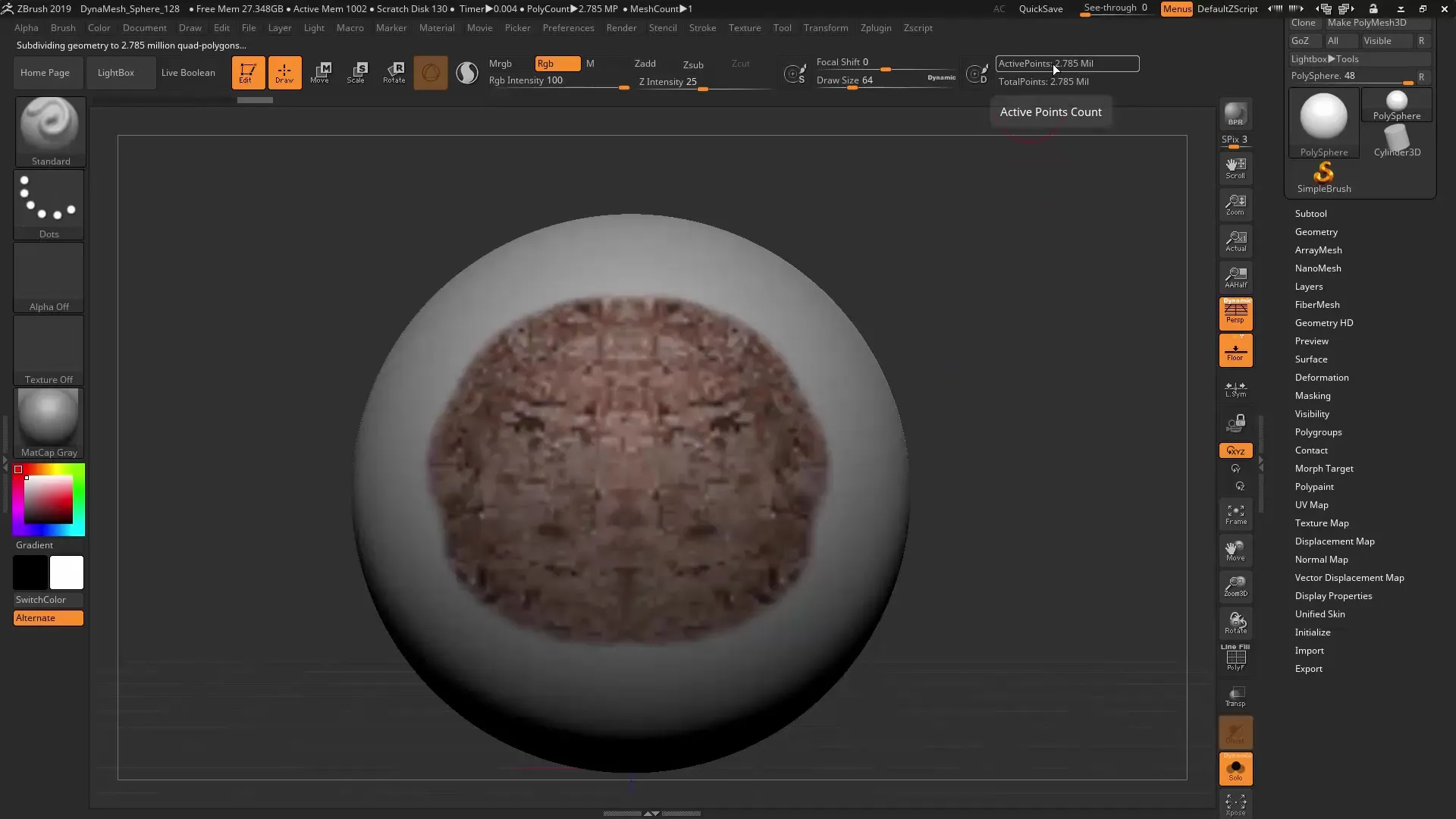
Passo 4: Utilizzare la funzione Alpha
Per utilizzare la nuova funzione Alpha, vai su "Alpha" e seleziona un alpha desiderato. Aggiungilo a Spotlight. Elimina la texture originale, poiché ora vuoi lavorare solo con l'alpha.
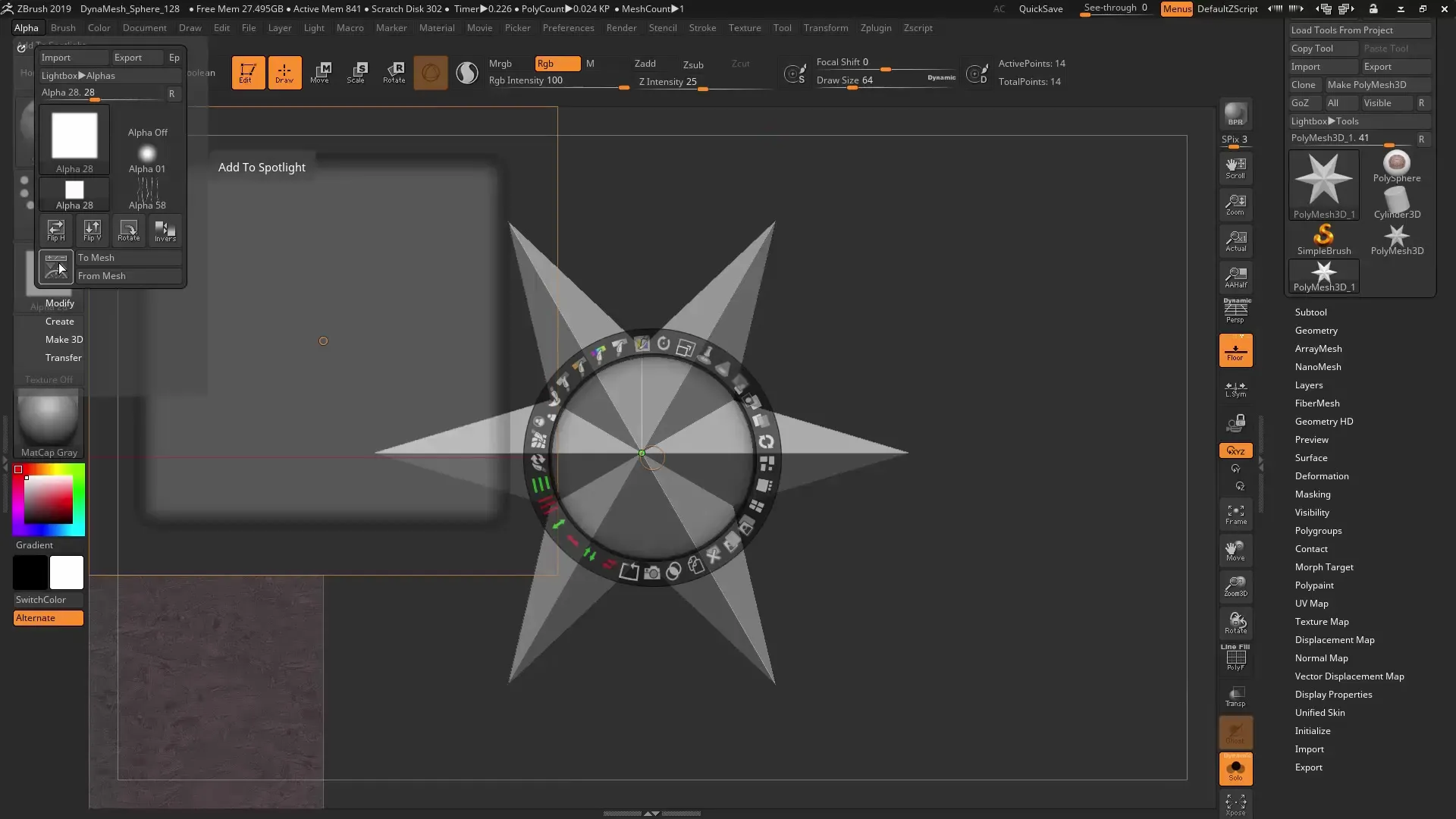
Passo 5: Allineare l'alpha
L'allineamento dell'alpha sulla tua geometria è fondamentale. Sposta il cerchio arancione vicino al centro del tuo alpha, finché non diventa visibile il segno di “Centro Immagine”. Qui l'allineamento sarà ottimizzato. Poi trascina l'alpha nel punto desiderato sulla tua mesh.
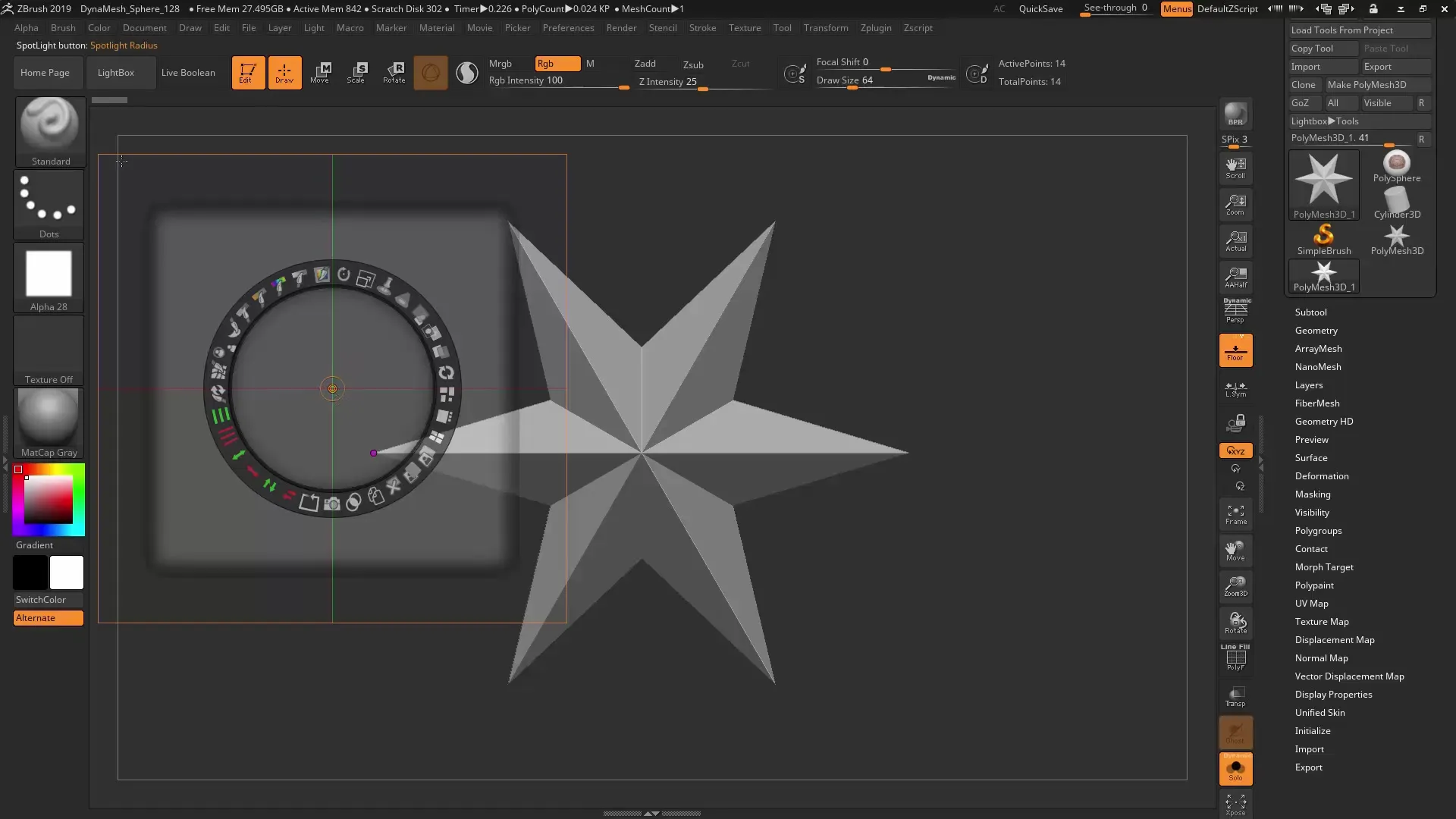
Passo 6: Creare uno snapshot
Ora hai preparato tutto. Crea uno snapshotcliccando sulla funzione corrispondente. Noterai con una luce brillante che la mesh è stata ora creata. Assicurati che la novità dei bordi arrotondati e della forma complessiva soddisfi le tue esigenze.
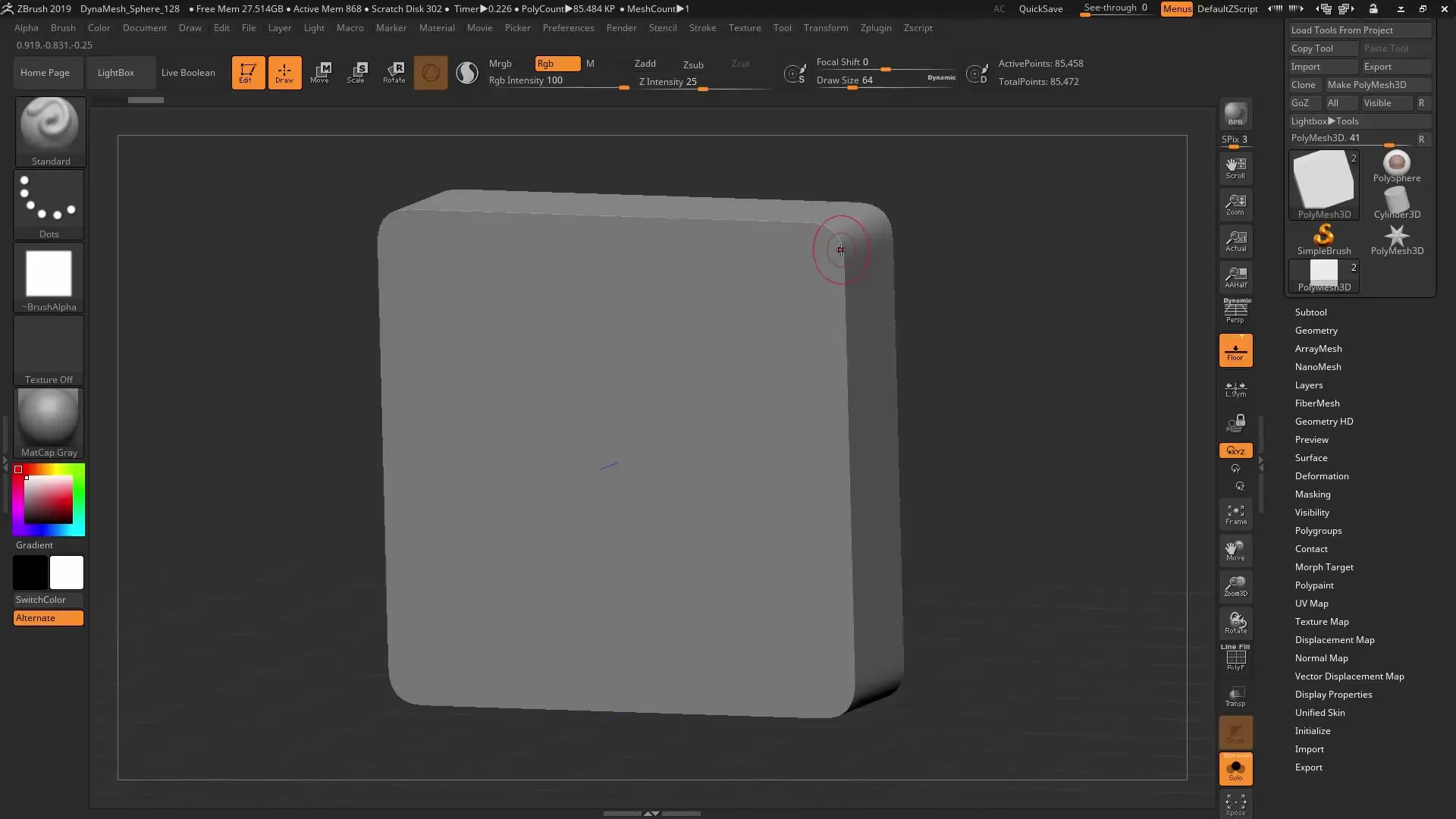
Passo 7: Analizzare i livelli e le superfici visibili
Passa alle impostazioni dei poligoni e attiva “Polyframe”. Questo ti consente di controllare la struttura geometrica del tuo snapshot. Vedrai che le superfici sono molto pulite e i bordi ben definiti.
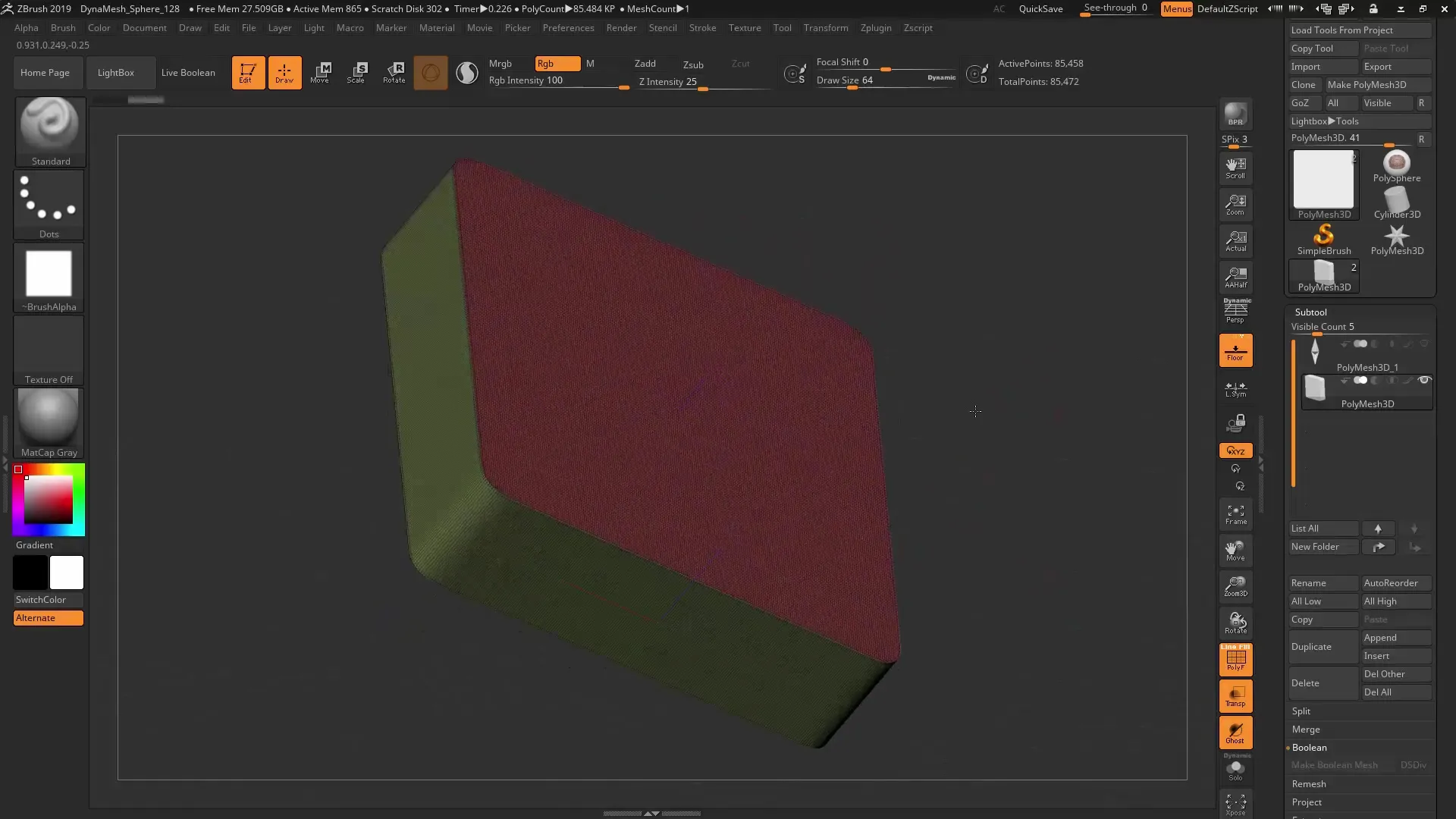
Passo 8: Utilizzare alpha più interessanti
Per risultati più precisi, puoi anche utilizzare alpha più creativi, che puoi creare in programmi come Illustrator o Photoshop. Importa questi alpha per generare design interessanti e dettagliati.
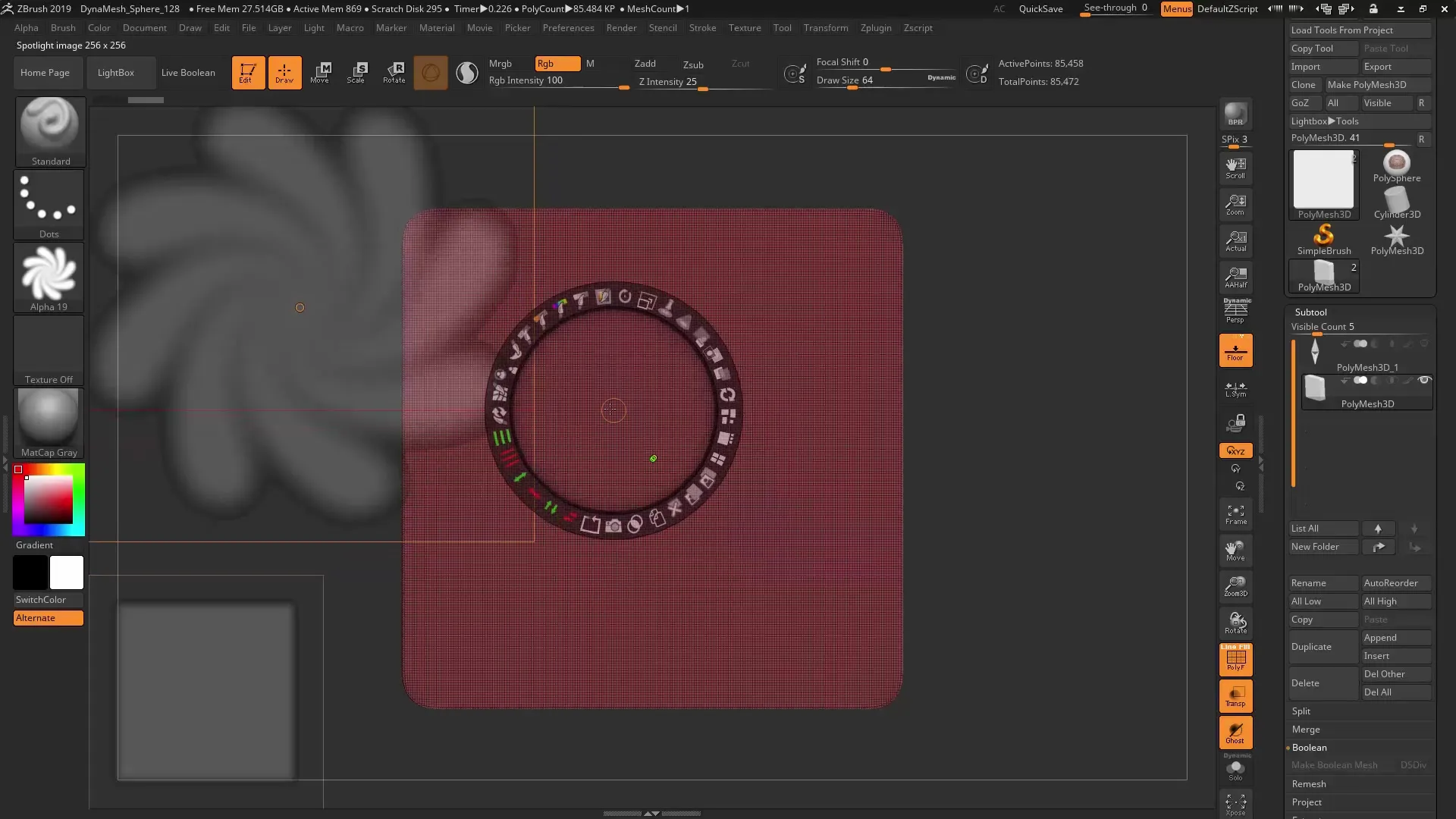
Passo 9: Regolare le dimensioni degli alpha
Fai attenzione alle dimensioni del tuo alpha in relazione alla mesh. È importante che l'alpha non sia né troppo grande né troppo piccolo per ottenere buoni risultati. Riduci eventualmente la vista e torna alla superficie della mesh prima di fare un altro snapshot.
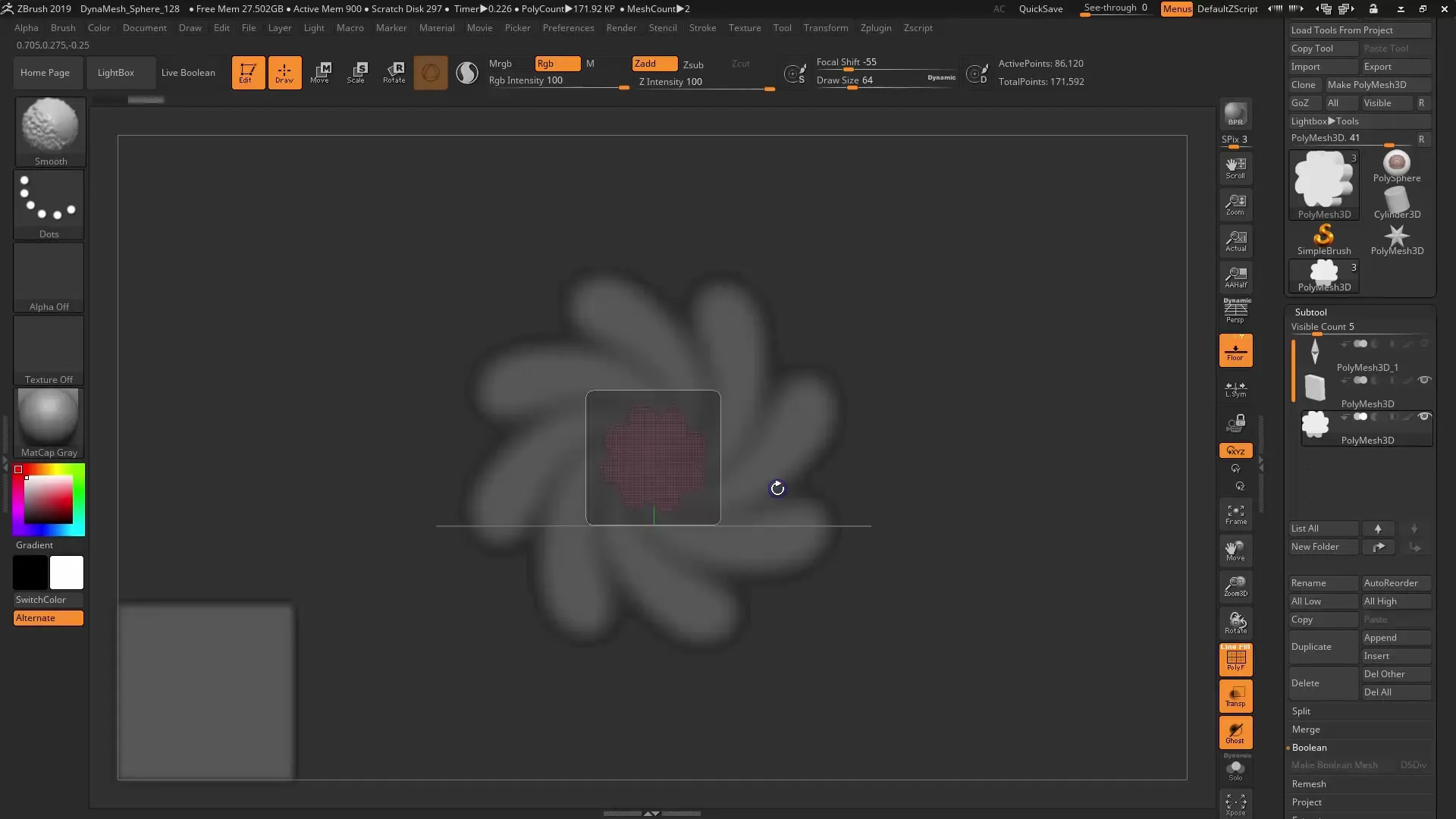
Passo 10: Riepilogo della creazione
Dopo aver seguito i vari passaggi, a causa delle differenze nel numero di poligoni, il risultato del tuo lavoro varierà. Con le impostazioni giuste e gli alpha puoi generare rapidamente meshcomplesse e dettagliate.
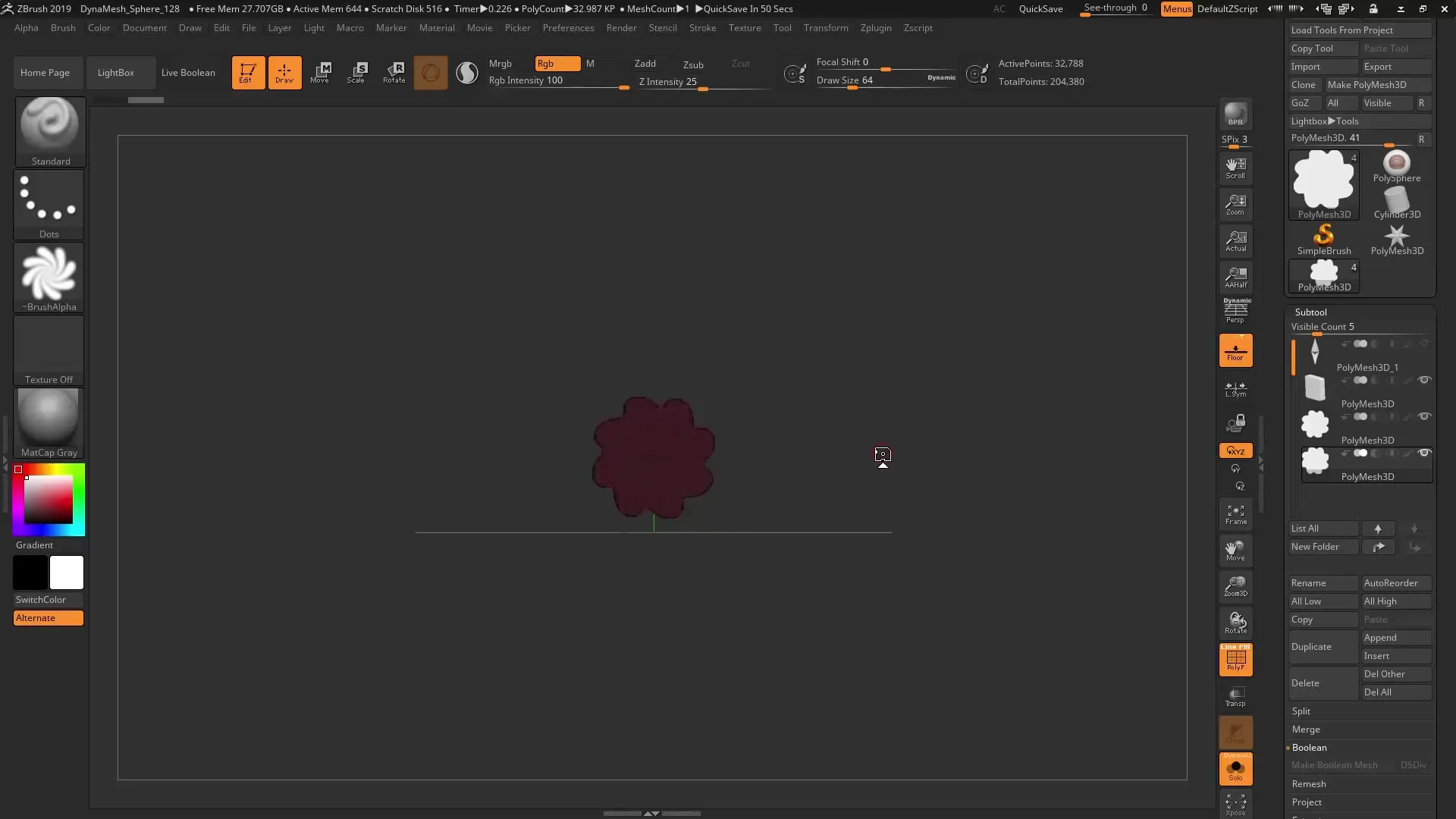
Riepilogo – ZBrush 2019: Spotlight versione 2.0 e Snapshot 3D
Combinando la versione Spotlight e la nuova funzione Snapshot, impari a creare modelli 3Dprecisi a partire da semplici alpha. Con la giusta tecnica e impostazione, puoi ottenere risultati impressionanti e portare i tuoi progetti a un nuovo livello. Utilizza questi passaggi per diventare attivo nel mondo di ZBrush.
FAQ
Che cos'è Spotlight 2.0?Spotlight 2.0 è la versione avanzata della funzione Spotlight in ZBrush, che combina alpha e texture.
Come utilizzo gli alpha in Spotlight?Seleziona un alpha, aggiungilo a Spotlight e trascinalo sulla geometria.
Perché dovrei disabilitare la prospettiva?Disabilitare la prospettiva garantisce una proiezione pulita e priva di distorsioni sulla tua geometria.
Come posso aumentare il numero di poligoni?Usa la combinazione di tasti Ctrl+D per aumentare il numero di poligoni della tua geometria attuale.
Posso creare i miei alpha?Sì, puoi creare alpha in programmi come Photoshop e Illustrator e importarli in ZBrush.


